Samsung SM-G935F Bedienungsanleitung
Stöbern Sie online oder laden Sie Bedienungsanleitung nach Mobiltelefone Samsung SM-G935F herunter. Samsung Galaxy S7 edge manual do usuário (Nougat) Benutzerhandbuch
- Seite / 155
- Inhaltsverzeichnis
- LESEZEICHEN


- Manual do usuário 1
- Informações básicas 2
- Ícones de instrução 5
- Visão geral do aparelho 9
- Carregar a bateria 11
- Reduzir o consumo da bateria 12
- Carregamento rápido 13
- Carregamento sem fio 14
- Modo economia de energia 15
- Chip SIM (chip nano) 16
- Remover o chip 18
- Cartão de memória (microSD) 19
- Remover o cartão de memória 21
- Adaptador de USB 22
- Reiniciar o aparelho 23
- Controlar o touch screen 24
- Arrastar 25
- Tocar duas vezes 25
- Deslizar 25
- Tela inicial 26
- Opções da Tela inicial 27
- Adicionar itens 27
- Mover itens 27
- Remover itens 28
- Criar pastas 28
- Tela de aplicativos 29
- Reorganizar itens 30
- Pesquisar por itens 30
- Ícones indicadores 31
- Tela de bloqueio 32
- Always On Display 33
- Painel de notificações 34
- Inserir texto 36
- Funções adicionais do teclado 37
- Copiar e colar 37
- Capturar tela 38
- Abrir aplicativos 39
- Tela Edge 40
- Aplicativos Edge 41
- Principais Contatos 42
- Notificações Edge 43
- Tarefas Edge 44
- Multi janela 45
- Modo tela dividida 46
- Usar opções adicionais 47
- Ajusta o tamanho da janela 47
- Janela pop-up 48
- Samsung account 49
- Remover sua conta Samsung 50
- Atualizar o aparelho 54
- Atualizar com o Smart Switch 55
- Utilizando uma conta Samsung 55
- Conexão rápida 56
- Conectar a uma TV 57
- Funções de compartilhamento 58
- Modo de Emergência 60
- Gerenciar aplicativos 62
- Telefone 63
- Receber chamadas 64
- Bloquear números de telefone 65
- Opções durante as chamadas 65
- Contatos 66
- Importar contatos 67
- Pesquisar por contatos 68
- Compartilhar perfil 68
- Compartilhar contatos 69
- Combinar contatos duplicados 69
- Apagar contatos 69
- Mensagens 70
- Visualizar mensagens 71
- Internet 72
- Usar o Modo secreto 73
- Iniciar a câmera 74
- Alterar câmeras 75
- Disparo básico 76
- HDR (Tom vívido) 77
- Modo automático 78
- Modo Pro 78
- Panorama 80
- Foco seletivo 81
- Movim. lento 82
- Intervalado 83
- Alimentos 84
- Foto virtual 84
- Colagem de vídeo 85
- Transmissão ao vivo 86
- Antes de começar 87
- Iniciar sua transmissão 87
- Utilizando o flash 89
- Aplicar efeitos de beleza 89
- Selfie panorâmica 90
- Baixar modos 91
- Visualizar imagens ou vídeos 95
- Visualizar álbuns 96
- Visualizar histórias 97
- Apagar imagens ou vídeos 98
- Samsung Pay 99
- Registrar cartões 100
- Efetuar pagamentos 100
- Cancelar pagamentos 101
- Samsung Gear 102
- Samsung Members 102
- Comentário 103
- Comunidade 103
- Sugestões 103
- Game Launcher 104
- Utilizar o Game Launcher 105
- Utilizar o Game Tools 106
- Calendário 107
- S Health 108
- Informações adicionais 109
- Usar o S Voice 111
- Definir o idioma 111
- Gravador de voz 112
- Alterar o modo de gravação 113
- Meus Arquivos 114
- Introdução 115
- RELÓGIO MUNDIAL 115
- Calculadora 116
- Aplicativos Google 117
- Hangouts 118
- Configurações 119
- WI-FI DIRECT 120
- Bluetooth 121
- Visibilidade do aparelho 122
- Uso de dados 123
- Modo Offline 123
- NFC e pagamento 124
- Enviar dados 125
- Ancoragem e Roteador Wi-Fi 126
- Redes móveis 127
- Mais configurações de conexão 127
- Impressão 128
- MirrorLink 128
- Acelerador de download 129
- Sons e vibração 130
- Notificações 131
- Visor e tela inicial 131
- Filtro de luz azul 132
- Papel de parede e temas 133
- Recursos avançados 134
- Enviar mensagens SOS 135
- Manutenção do aparelho 136
- Modo Desempenho 137
- Armazenamento 137
- Aplicativos 138
- Tela de bloq. e segurança 138
- Impressões digitais 139
- Registrar as digitais 140
- Remover digitais 141
- Modo privado 142
- Ocultar conteúdo 143
- Visualizar o conteúdo oculto 143
- Nuvem e contas 144
- Adicionar conta 145
- Remover contas 145
- Acessibilidade 146
- Gerenciamento geral 147
- Atualização de software 147
- Sobre o dispositivo 148
- Solução de problemas 149
- Reinicie o aparelho 150
- Forçar reinício 150
- Restaure o aparelho 150
- Direitos autorais 155
- Marcas registradas 155
Inhaltsverzeichnis
http://www.samsung.com.brManual do usuárioPortuguês (BR). 12/2016. Rev.2.1SM-G935F
Informações básicas10Antena principalTecla VolumeAntena NFC / Antena MST / Bobina docarregamento sem fioCâmera traseiraMicrofoneFlash•Problemas de co
Aplicativos1001 Na Tela de aplicativos, toque em Samsung Pay.2 Entre em sua conta Samsung.3 Ler e concordar com os termos e condições.4 Registre suas
Aplicativos1012 Na lista de cartões, deslize para a esquerda ou para a direita e selecione um cartão para utilizar.3 Coloque seu dedo na tecla Início
Aplicativos102Samsung GearO Samsung Gear é um aplicativo que permite a você gerenciar o seu Gear. Ao conectar o aparelho com o Gear, você pode definir
Aplicativos103ComentárioProcure entre as perguntas mais frequentes por soluções para problemas que possam ocorrer com seu aparelho ou faça perguntas r
Aplicativos104Notícias e dicasVeja as últimas noticias e dicas de usabilidade Galaxy.Na Tela de aplicativos, toque em Samsung Members → → Notíci./di
Aplicativos105Utilizar o Game Launcher1 Na Tela de aplicativos, toque em Config. → Recursos avançados → Jogos e deslize o seletor Game Launcher para a
Aplicativos106Utilizar o Game ToolsVocê pode definir o ícone Game Tools para ser exibido como um ícone flutuante na tela dos jogos.Na Tela de aplicati
Aplicativos107CalendárioGerencie seus compromissos ao inserir os próximos eventos ou tarefas em seu calendário.Criar eventos1 Toque em Calendário na T
Aplicativos1083 Toque em e insira os detalhes da tarefa.4 Toque em SALVAR para salvar a tarefa.Sincronizar eventos ou tarefas com suas contasNa Tela
Aplicativos109Veja e gerencie os rastreadoresCompare o registro de contagem de passos diários com outros usuários S Health ou desafie seus amigos.Defi
Informações básicas11TeclasTecla FunçãoLigar / Desligar•Mantenha pressionada para ligar ou desligar o telefone.•Pressione para ativar ou bloquear a
Aplicativos110Mas se você entrar com uma conta Samsung a partir do S Health, seus dados podem ser salvos em um servidor para propósitos de backup de d
Aplicativos111Usar o S Voice1 Diga o comando de ativação definido.Como alternativa, abra a Tela de aplicativos e toque em Samsung → S Voice.Quando S V
Aplicativos112Gravador de vozIntroduçãoUse diferentes modos de gravação para diversas situações, como em uma entrevista. O aparelho pode converter sua
Aplicativos113Alterar o modo de gravaçãoNa Tela de aplicativos, toque em Samsung → Gravador de voz.Selecione um modo no topo da tela do gravador de vo
Aplicativos114Meus ArquivosUse esse aplicativo para acessar vários arquivos armazenados no aparelho ou em outros locais como, serviços de armazenament
Aplicativos115RelógioIntroduçãoDefina alarmes, verifique o horário atual em diversas cidades do mundo, cronometre um evento ou determine um tempo espe
Aplicativos116CRONÔMETRO1 Na Tela de aplicativos, toque em Relógio → CRONÔMETRO.2 Toque em INICIAR para cronometrar um evento.Para marcar as voltas, t
Aplicativos117Aplicativos GoogleO Google fornece aplicativos de entretenimento, rede social e negócios. Você precisará de uma conta Google para acessa
Aplicativos118HangoutsEnvie mensagens, imagens e emoticons para os seus amigos e faça videochamadas com eles.GooglePesquise rapidamente por itens na i
119ConfiguraçõesIntroduçãoDefina as configurações para funções e aplicativos. Você pode tornar seu aparelho mais personalizável.Na Tela de aplicativos
Informações básicas121 Conecte uma extremidade do cabo USB no carregador USB e a outra extremidade no conector multifuncional do aparelho.2 Conecte o
Configurações120WI-FI DIRECTO Wi-Fi Direct conecta dispositivos diretamente através de uma rede Wi-Fi sem solicitar um ponto de acesso.1 Na tela de co
Configurações1213 Toque um nome de dispositivo para desconectar os dispositivos.BluetoothUse o Bluetooth para trocar dados ou arquivos de mídia com ou
Configurações122Enviar e receber dadosMuitos aplicativos suportam transferência de dados via Bluetooth. Você pode compartilhar dados como contatos ou
Configurações123Uso de dadosMantenha-se informado sobre seus dados móveis utilizados e defina seu limite de dados.Na tela de configurações, toque em C
Configurações124NFC e pagamentoSeu aparelho permite a leitura de etiquetas (NFC) que contém informações sobre produtos. Você também pode usar esta fun
Configurações1252 Toque na área da antena NFC com a parte traseira de seu aparelho no leitor de cartão NFC.Para definir um aplicativo de pagamento pad
Configurações126Ancoragem e Roteador Wi-FiUtilize o dispositivo como um roteador móvel para compartilhar a conexão de seu aparelho com outros disposit
Configurações127Redes móveisDefina as configurações da sua rede móvel.Na tela de configurações, toque em Conexões → Redes móveis.•Dados em roaming: d
Configurações128ImpressãoConfigure plugins de impressoras instaladas no aparelho. Você pode conectar o aparelho a uma impressora através da função Wi-
Configurações129Conectar seu aparelho com um veículo via MirrorLinkAo usar esta função pela primeira vez, conecte o aparelho a uma rede Wi-Fi ou móvel
Informações básicas13Dicas e precauções do carregamento da bateria•Quando o nível da bateria estiver fraco, o ícone da bateria aparecerá vazio.•Se a
Configurações130Sons e vibraçãoAltere as configurações de vários sons no seu aparelho.Na tela de configurações, toque em Sons e vibração.•Modo de som
Configurações131NotificaçõesAltera as configurações de notificação para cada aplicativo.Na tela de configurações, toque em Notificações.Para personali
Configurações132•Relógio noturno: define o aparelho para usar a Tela Edge como um relógio à noite. Você pode definir a duração que o relógio permanec
Configurações133Modo FácilO Modo Fácil oferece uma experiência mais fácil ao usuário ao utilizar um layout mais simples e ícones maiores na Tela inici
Configurações134Recursos avançadosOpçõesAtive funções avançadas e defina as configurações que as controlam.Na tela de configurações, toque em Recursos
Configurações135•Silenciar facilmente: define o aparelho para silenciar novas chamadas ou alarmes utilizando movimentos com a palma ou ao virar a tel
Configurações136Manutenção do aparelhoEsta função fornece uma visão geral do status da bateria, do armazenamento, da memória RAM e do sistema de segur
Configurações137BateriaVerifique a carga e o tempo restante de uso. Para aparelhos com níveis baixos de bateria, conserva a energia da bateria ativand
Configurações138RAMNa tela de configurações, toque em Manutenção do aparelho → RAM.Para aumentar a velocidade de seu aparelho reduzindo a quantidade d
Configurações139•Modo privado: ativa o Modo privado para impedir que outros acessem seus conteúdos particulares.•Inicialização segura: proteja seu a
Informações básicas14Aumentar a velocidade de carregamentoPara aumentar a velocidade de carregamento, desligue o aparelho ou desative a tela enquanto
Configurações140Para um melhor reconhecimento da impressão digitalAo inserir suas digitais no aparelho, esteja ciente das seguintes condições que pode
Configurações141Remover digitaisVocê pode excluir as digitais registradas.1 Na tela de configurações, toque em Tela de bloq. e segurança → Impressões
Configurações1426 Marque Entrar usando suas impressões digitais e toque em LEMBRAR.Você pode usar suas digitais para confirmar contas e senhas na pági
Configurações143Ocultar conteúdo1 Na Tela de aplicativos, inicie um dos aplicativos listados na hora de configurar o Modo privado para ocultar itens.2
Configurações1442 Siga as instruções em tela para inserir o código de acesso predefinido para o Modo privado.3 Deslize o seletor Desativar automaticam
Configurações145CONFIGURAÇÕES DE SINCRONIZAÇÂODefina a sincronização de seus dados como contatos, eventos do calendário, imagens e vídeos.ContasAdicio
Configurações146CONTA GOOGLE•Fazer backup de meus dados: define o aparelho para efetuar cópia de segurança e dados de aplicativos para o servidor Goo
Configurações147•Atender/Encerrar chamadas: defina o aparelho para atender ou encerrar chamadas ao pressionar a tecla Início ou Ligar e usar comandos
Configurações148•Atualiz. software agendadas: define o aparelho para instalar atualizações em um período de tempo definido.Manual do usuárioAcesse as
149Solução de problemasSolução de problemasAntes de contatar a Central de Atendimento Samsung, tente as seguintes soluções. Algumas situações podem nã
Informações básicas15Carregar a bateriaPosicione o centro da parte traseira do aparelho com o centro da base carregadora sem fio.O tempo de recarga es
Solução de problemas150O touch screen responde lentamente ou indevidamente•Se você anexar uma capa protetora ou acessórios opcionais para o touch scr
Solução de problemas151As chamadas recebidas não são conectadas•Certifique-se de ter acessado a rede móvel correta.•Certifique-se de não ter definid
Solução de problemas152A duração da bateria é menor do que nos primeiros dias de uso•Quando você expõe a bateria a temperaturas muito frias ou muito
Solução de problemas153•Seu aparelho suporta fotos e vídeos feitos por ele. Fotos e vídeos feitos por outros dispositivos podem não funcionar adequad
Solução de problemas154Não há espaço suficiente no armazenamento do aparelhoApague dados desnecessários como o cache, usando o Gerenciador inteligente
Direitos autoraisDireitos autorais © 2016 Samsung Electronics.Este manual está protegido pelas leis internacionais dos direitos autorais.Parte alguma
Informações básicas16Modo economia máximaNo Modo economia máxima, o aparelho diminui o consumo de bateria ao aplicar um tema escuro e limitar os aplic
Informações básicas17254311 Insira a ferramenta de ejeção no orifício da bandeja do chip e cartão de memória para destravá-la.Certifique-se de que a f
Informações básicas18•Se você inserir a bandeja molhada em seu aparelho, ele se danificará. Sempre se certifique de que a bandeja esteja seca.•Insir
Informações básicas19Cartão de memória (microSD)Inserir um cartão de memóriaSeu aparelho aceita cartões de memória com capacidade máxima de 256 GB. De
2ÍndiceInformações básicas4 Leia-me primeiro6 Situações e soluções para o superaquecimento do aparelho8 Mantendo a resistência à água e poeira9 Vi
Informações básicas20253141 Insira a ferramenta de ejeção no orifício da bandeja do chip e cartão de memória para destravá-la.Certifique-se de que a f
Informações básicas213 Coloque um cartão de memória no compartimento 2 com os contatos dourados voltados para baixo.Compartimento do cartão de memória
Informações básicas22Formatar o cartão de memóriaFormatar o cartão de memória em um computador pode causar incompatibilidade com seu telefone. Formate
Informações básicas23Conectar um dispositivo periférico USBConecte o dispositivo periférico USB ao Adaptador de USB e conecte ao conector multifuncion
Informações básicas24Controlar o touch screen•Não permita que a tela entre em contato com outros dispositivos elétricos. Descargas eletrostáticas pod
Informações básicas25ArrastarPara mover um item, mantenha pressionado e arraste para a posição desejada.Tocar duas vezesToque duas vezes em uma página
Informações básicas26Afastar e juntarAfaste dois dedos em uma página da Internet, mapa ou imagem para aumentá-la. Junte seus dedos para diminuir o zoo
Informações básicas27Opções da Tela inicialNa Tela inicial, mantenha uma área vazia pressionada ou junte seus dedos na tela para acessar as opções dis
Informações básicas28Para mover um item mais facilmente, mantenha o item pressionado e arraste para Mover aplicativos no topo da tela. O item será mov
Informações básicas29Gerenciar painéisMantenha pressionada uma área vazia na Tela inicial para adicionar, mover ou remover um painel.Para adicionar um
Índice3Configurações119 Introdução119 Conexões130 Sons e vibração131 Notificações131 Visor e tela inicial133 Papel de parede e temas134 Recursos a
Informações básicas303 Solte o aplicativo quando a figura de uma pasta aparecer sobre eles.Uma nova pasta contendo os aplicativos selecionados será cr
Informações básicas31Ícones indicadoresOs ícones indicadores aparecerão na barra de status no topo da tela. Os ícones listados na tabela abaixo são os
Informações básicas32Tela de bloqueioPressionar a Tecla Ligar/Desligar desativa e bloqueia a tela. A tela também é desativada se o aparelho não for us
Informações básicas33Always On DisplayVocê pode definir o aparelho para exibir informações como relógio, calendário ou imagem, quando a tela está desa
Informações básicas34Se a tela estiver bloqueada, você deve desbloqueá-la para ver as notificações.Controlar reprodução de música na tela desativadaVo
Informações básicas35Você pode abrir o painel de notificações mesmo com a tela bloqueada.Você poderá usar as seguintes funções no painel de notificaçõ
Informações básicas36FinderPesquise por uma variedade de conteúdos com palavras-chaves ou pesquise por dispositivos próximos.Pesquisando por conteúdos
Informações básicas37Alterar o idioma de entradaToque em → Idiomas e tipos → Adic. idiomas de entrada e depois selecione os idiomas para utilizar. A
Informações básicas38O texto selecionado é copiado para a área de transferência.4 Mantenha pressionado onde o texto será inserido e depois toque em Co
Informações básicas39•Não é possível capturar uma tela enquanto utiliza alguns aplicativos e funções.•Se a função não estiver ativada, abra a Tela d
4Informações básicasLeia-me primeiroPor favor, leia este manual antes de utilizar seu aparelho de forma a garantir um uso seguro e correto.•As descri
Informações básicas40Tela EdgeIntroduçãoVocê pode acessar facilmente seus aplicativos favoritos, tarefas, contatos e muito mais dos diversos painéis E
Informações básicas41Utilizar os painéis da Tela EdgeSelecione os painéis para exibir na Tela Edge ou para editar.1 Deslize o painel da Tela Edge para
Informações básicas42Você pode editar o painel Aplicativos Edge ao tocar em e depois toque em EDITAR sobre os Aplicativos Edge.Principais ContatosAd
Informações básicas43Contatar pessoas no Principais ContatosAbra o painel Principais Contatos e toque em um contato. Os botões de comunicação irão apa
Informações básicas44Você pode rejeitar chamadas utilizando mensagens de rejeição padrão. Enquanto o aparelho está com a tela voltada para baixo, mant
Informações básicas45Você também pode editar o painel Tarefas Edge ao tocar em e depois em EDITAR sobre as Tarefas Edge.Relógio noturnoMantenha o re
Informações básicas46Modo tela dividida1 Toque em para abrir a lista de aplicativos recentemente usados.2 Deslize para cima ou para baixo e toque em
Informações básicas47Usar opções adicionaisToque a barra entre as janelas de aplicativo para acessar opções adicionais.Altera a posição entre as janel
Informações básicas48Compartilhar texto ou imagens entre as janelasArraste e solte textos ou imagens copiadas de uma janela para outra. Mantenha um it
Informações básicas49Minimiza a janelaFecha o aplicativoMaximiza a janelaMover janelas pop-upPara mover uma janela pop-up toque na barra de ferramenta
Informações básicas5•Alterar o sistema operacional do aparelho ou instalar softwares de fontes não oficiais pode resultar em mau funcionamento do apa
Informações básicas502 Toque em Samsung account → CRIAR CONTA.3 Siga as instruções na tela para completar a criação de sua conta.Registrar uma conta S
Informações básicas51Transferir dados via Smart SwitchTransfira dados entre os aparelhos móveis via Smart Switch. Você pode iniciar o Smart Switch ao
Informações básicas52Transferir dados aumenta o consumo da bateria de seu aparelho. Certifique-se de que seu aparelho está completamente carregado ant
Informações básicas531 No computador, visite o site www.samsung.com/smartswitch para baixar o Smart Switch.2 No computador, inicie o Smart Switch.Se o
Informações básicas54Gerenciamento de dados e dispositivosConectar o aparelho a um computador para transferência de dadosTransfira arquivos de áudio,
Informações básicas55Atualizar com o Smart SwitchConecte diretamente o dispositivo à porta USB do computador.1 No computador, visite o site www.samsun
Informações básicas56Utilizando uma conta GoogleNa Tela de aplicativos, toque em Config. → Nuvem e contas → Backup e depois deslize o seletor Fazer ba
Informações básicas573 Selecione um dispositivo da lista e conecte-se a ele seguindo as instruções na tela.Os próximos passos podem variar dependendo
Informações básicas58•Alguns arquivos podem ser armazenados durante a reprodução, dependendo da conexão.•Se a TV não suportar HDCP (Proteção de cont
Informações básicas59Você também pode usar as seguintes opções:•Compartilhamento de link: transfere conteúdos para o servidor em nuvem Samsung e comp
Informações básicas6Situações e soluções para o superaquecimento do aparelhoQuando o aparelho aquecer enquanto carregaO aparelho e o carregador podem
Informações básicas60Modo de EmergênciaVocê pode alternar o aparelho para o Modo de emergência para reduzir o consumo da bateria. Alguns aplicativos s
61AplicativosInstalar ou desinstalar aplicativosGalaxy AppsUse esse aplicativo para comprar e baixar mais aplicativos. É possível baixar aplicativos q
Aplicativos62Para alterar as configurações de atualização automática, toque em → Configurações → Atualizar apps automaticamente e depois selecione u
Aplicativos63TelefoneIntroduçãoUse este aplicativo para efetuar ou atender uma chamada ou videochamada.Fazer chamadas1 Toque em Telefone na Tela de ap
Aplicativos64Por exemplo, se definir um contato na posição 123, toque em 1, 2, e, em seguida, mantenha pressionado o número 3.Fazer chamadas através d
Aplicativos65Bloquear números de telefoneBloqueie as ligações de números específicos adicionados na sua lista de bloqueio.1 Na Tela de aplicativos, to
Aplicativos66•Silenciar: desativa o microfone de modo que o outro participante não possa lhe escutar.•Viva-voz: ativa ou desativa o viva-voz. Ao usa
Aplicativos674 Toque em SALVAR.Adicionar um número de telefone aos Contatos a partir do teclado1 Toque em Telefone na Tela de aplicativos.2 Insira o n
Aplicativos68Sincronizar contatos com contas onlineSincronize os contatos do seu dispositivo com os contatos online salvos em contas como a da Samsung
Aplicativos69Para definir um grupo de contatos para compartilhar seu perfil, toque em Compartilhar com e selecione uma opção.Compartilhar contatosVocê
Informações básicas7•Ao executar multitarefas (ou executar vários aplicativos em segundo plano)–Ao usar o Multi janela–Ao atualizar ou instalar apl
Aplicativos70MensagensIntroduçãoEnvie e receba mensagens.Enviar mensagensCobranças adicionais podem ser geradas ao enviar mensagens quando você estive
Aplicativos71Visualizar mensagensAs mensagens são agrupadas em tópicos de mensagens por contato.Cobranças adicionais podem ser geradas ao receber mens
Aplicativos72•Pré-visualizar mensagem: define o aparelho para exibir o conteúdo da mensagem na barra de status, Tela de bloqueio e janela pop-up.Defi
Aplicativos73Usar o Modo secretoNo Modo secreto, você pode gerenciar separadamente abas abertas, favoritos e páginas salvas. Você pode bloquear o Modo
Aplicativos74Se tiver mais de uma conta de e-mail, você poderá defini-la como conta principal. Toque em → → → Definir conta padrão.Enviar e-mails
Aplicativos75•Algumas aplicações podem não estar disponíveis dependendo do país ou operadora de serviços.•Algumas funções da câmera não estão dispon
Aplicativos76Visualizar os efeitos de filtroNa tela da câmera, deslize da direita para a esquerda para abrir a lista de efeitos. Você pode aplicar um
Aplicativos77•A tela da câmera pode variar dependendo do modo de disparo de qual câmera está sendo usada.•A câmera é desativada automaticamente quan
Aplicativos78Fixar o foco (AF) e a exposição (AE)Você pode bloquear o foco ou a exposição em uma área selecionada para impedir que a câmera faça ajust
Aplicativos79• : seleciona um efeito de cor. Para criar seu próprio efeito de cor, toque em Tom 1 ou Tom 2.• : ajusta o valor de exposição. Essa fun
Informações básicas8Precauções para o ambiente de operaçãoSeu aparelho pode aquecer devido ao ambiente nas seguintes condições. Tenha cuidado para evi
Aplicativos802 Arraste a moldura de AF/AE para a área de exposição.A área de exposição será separada da área de foco.PanoramaTire uma série de fotos h
Aplicativos81Panorâmica em movimentoVocê pode tirar fotos e visualizar um panorama com movimento.Ao filmar panoramas em movimento, o som não será grav
Aplicativos82•É recomendado posicionar objetos em até 50 cm do aparelho. Posicione o objeto que deseja focar próximo ao aparelho.•Ao tirar fotos, ce
Aplicativos834 Arraste o marcador de início e o marcador do fim para os locais desejados para definir a duração de reprodução do vídeo que será reprod
Aplicativos843 Toque em para iniciar a gravação.4 Toque em para encerrar a gravação.5 Na tela da câmera, toque na pré-visualização e toque em pa
Aplicativos853 Movimente o aparelho ao redor do objeto lentamente em uma direção para tirar mais fotos.Quando o indicador se torna completamente amare
Aplicativos86Após gravar, uma tela de edição aparece.4 Edite o vídeo usando as opções disponíveis.•Áudio: ajusta o som ou insere música de fundo.•Pa
Aplicativos87Antes de começar•Você deve entrar em sua conta Google para usar esta função.•Para salvar automaticamente ao terminar a transmissão, abr
Aplicativos887 Toque em para encerrar a transmissão.A transmissão será enviada automaticamente para o YouTube. Para compartilhar o link do vídeo com
Aplicativos89Para utilizar várias opções de disparo na câmera frontal, toque em → Maneiras de tirar fotos e depois deslize os seletores para ativá-l
Informações básicas9•Seu aparelho foi testado em ambiente controlado e foi certificado para ser resistente à água e poeira em situações específicas (
Aplicativos90Selfie panorâmicaTire uma selfie panorâmica para incluir mais pessoas na foto evitando deixá-las fora da foto.1 Na tela da câmera, toque
Aplicativos91Selfie panorâmica com movimentoVocê pode tirar e visualizar selfies panorâmicas.•Ao tirar selfie panorâmica com movimento, o áudio não s
Aplicativos92• : seleciona um modo de medição. Isso determina como os valores de luz são calculados. Medição: centralizada usa a luz da porção cent
Aplicativos93•Rastreamento AF: define o aparelho para acompanhar e focar automaticamente em um objeto selecionado, mesmo quando o objeto ou câmera se
Aplicativos94•Marcas de localização: anexa uma etiqueta de localização GPS em uma foto.•O sinal GPS pode diminuir em locais onde houver obstruções c
Aplicativos95Visualizar imagens ou vídeosVer imagens1 Na Tela de aplicativos, toque em Galeria → IMAGENS.2 Selecione uma imagem.Acessa opções adiciona
Aplicativos962 Selecione um vídeo para reproduzir. Arquivos de vídeo exibem o ícone na pré-visualização.Bloqueia a tela de reproduçãoAltera a propor
Aplicativos97Visualizar históriasAo capturar ou salvar imagens e vídeos, o aparelho irá ler suas etiquetas de localização e data, ordenar e criar hist
Aplicativos98Apagar histórias1 Na Tela de aplicativos, toque em Galeria → HISTÓRIAS.2 Mantenha pressionada uma história e toque em EXCLUIR.Sincronizar
Aplicativos99Samsung PayIntroduçãoRegistre cartões frequentemente utilizados no Samsung Pay, um serviço de pagamento móvel para efetuar pagamentos de
Weitere Dokumente für Mobiltelefone Samsung SM-G935F


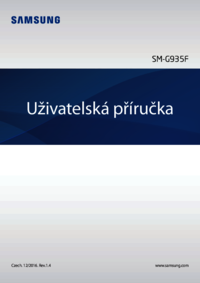








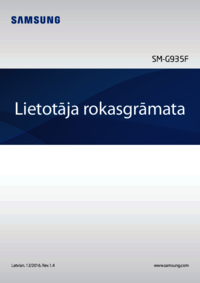










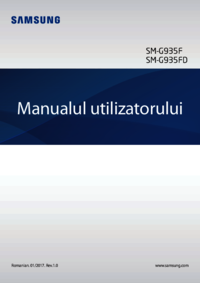

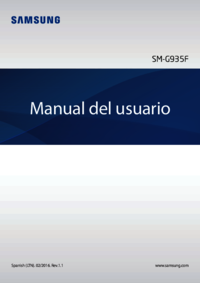

 (71 Seiten)
(71 Seiten) (89 Seiten)
(89 Seiten) (109 Seiten)
(109 Seiten) (216 Seiten)
(216 Seiten) (179 Seiten)
(179 Seiten) (29 Seiten)
(29 Seiten)







Kommentare zu diesen Handbüchern